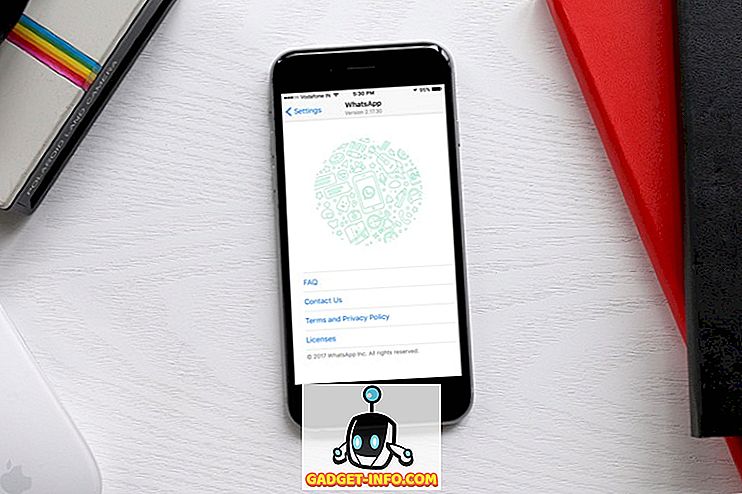"الوضع الآمن" ، أشعر وكأنك سمعت ذلك من قبل؟ حسنا ، قد يكون لديك ، لأن الوضع الآمن ليس بالأمر الجديد. لقد كان جزءا من نظام تشغيل الكمبيوتر لفترة طويلة ويساعدك دائما في وقت أزمة الكمبيوتر. هناك فرصة جيدة يجب أن تكون قد استخدمت الوضع الآمن على جهاز الكمبيوتر الخاص بك على الأقل مرة واحدة في الوقت الحالي ، ربما عند الحاجة إلى استكشاف مشكلة ما أو أن النظام الخاص بك قد بدأ في التصرف. ثق بي ، لقد كنا جميعًا هناك. إذا كنت قد استخدمتها في الماضي ، فيجب أن تكون مدركًا لمدى أهمية الوضع الآمن في أوقات الشدة. انها في الأساس مثل عوامة النجاة للنظام الخاص بك - يمكنك استخدامه لتعويم وجعل طريقك إلى الشاطئ.
الوضع الآمن في نظام تشغيل الكمبيوتر ليس شيئًا جديدًا ولكن ما قد يثير اهتمامك هو أن نفس الميزة موجودة حتى في هاتف Android. نعم ، يمكن لجهاز Android الخاص بك العمل في الوضع الآمن عندما تحتاج إليه. سيعمل الوضع الآمن لنظام التشغيل Android على تشغيل هاتفك بجميع الإعدادات والتطبيقات الافتراضية التي جاء بها لأول مرة. إنه يشبه إعادة هاتفك إلى الماضي ولكن مع تركه مع القدرة على العبث بالحاضر.
سنشرح هذه النقطة خلال فترة وجيزة ، ولكن دعونا أولاً نلقي نظرة على كيفية التمهيد في الوضع الآمن.
كيفية تمهيد الروبوت في الوضع الآمن
في بعض الأحيان ، إذا كان نظامك تالفًا بشكل خطير أو كان هناك خلل في التطبيق ، فقد يبدأ جهاز Android في التشغيل في وضع الأمان بنفسه وهذا يشبه آلية آمنة من الفشل. ولكن إذا لم يكن الأمر كذلك ، للقيام بنفس الطريقة يدويًا على جميع الأجهزة التي تعمل بنظام Jellybean 4.1 فما فوق ، فقط اتبع الخطوات التالية:
الخطوة 1: تأكد من تشغيل شاشة الجهاز ، الآن اضغط مع الاستمرار على زر الطاقة .
الخطوة 2: في المربع الذي يظهر ، المس "إيقاف التشغيل" مع الاستمرار .

الخطوة 3: سترى خيارًا يقول مربع " إعادة التشغيل إلى الوضع الآمن ". انقر فوق " موافق" للمتابعة.

الخطوة 4: هذا كل ما يتطلبه الأمر. سيتم الآن إعادة تشغيل جهازك في الوضع الآمن.

بالنسبة للأجهزة التي لا تزال تستخدم إصدار Android الأقدم
الخطوة 1: قم بإيقاف تشغيل جهازك كالمعتاد.
الخطوة 2: اضغط مع الاستمرار على زر الطاقة لإعادة تشغيل جهازك.
الخطوة 3: بعد إعادة التشغيل ، عندما ترى شعارًا على الشاشة ، اترك زر الطاقة واضغط مع الاستمرار على مفاتيح مستوى الصوت في آنٍ واحد.
الخطوة 4: إذا سار كل شيء على ما يرام ، فسيبدأ جهازك في الوضع الآمن.
على الرغم من أن الطريقة الأولى تستخدم بشكل أكثر شيوعًا ، إلا أن الطريقة الثانية يجب أن تعمل أيضًا مع إصدارات أحدث من Android. يمكن أن يكون هذا مفيدًا إذا كان هاتفك عالقًا على شاشة إغلاق القوة وأنت لا تحصل على خيار إيقاف التشغيل أو أي وضع مشابه حيث يتم تجميد الشاشة.
ما هو جيد الوضع الآمن؟
الآن يأتي السؤال الكبير ، ما هو الوضع الآمن؟ لماذا تمر كل هذه المتاعب؟ حسنا ، الوضع الآمن مفيد لاستكشاف المشاكل المتعلقة بالتطبيق. لنفترض أنك نزَّلت مؤخرًا مجموعة من التطبيقات على هاتفك ، والآن أصبح يعمل على نحو غير صحيح. سواء استمرت التطبيقات في التعطل ، يستمر Android في إغلاق تطبيقاتك ، وتباطأ جهازك ، واستمر في إعادة التشغيل من تلقاء نفسه ، أو تم تجميده أو أي شيء يمكن أن يكون مرتبطًا بالتطبيق في الوضع الآمن. في الوضع الآمن ، لا تبدأ سوى التطبيقات الافتراضية التي تم تحميلها مسبقًا بهاتفك ، وبالتالي لا يمكن لأي من مشكلات التطبيقات التي تم تنزيلها مؤخرًا الوصول إلى هذه المنطقة.


ربما واجهت صعوبة في حذف التطبيقات أو حتى إجراء مكالمة هاتفية في وضع التشغيل الأصلي ولكن في الوضع الآمن ، سيعمل جهازك بطريقة أفضل. وقت الاستجابة أفضل بالإضافة إلى عدم وجود مشكلات متعلقة بتطبيق جهة خارجية. يمكنك ببساطة الانتقال إلى الإعدادات وإزالة أي تطبيق تعتقد أنه قد يكون سبب المشكلة. لا يمكن تشغيل التطبيقات التي قمت بتنزيلها ولن تضايقك ، ولكن يمكنك إلغاء تثبيتها / تعطيلها. الجانب السلبي الوحيد؟ قد يكون من أكثر السيناريوهات نجاحًا وفشلًا إذا لم تكن متأكدًا تمامًا من التطبيق الذي يسبب لك المشكلة ، فستضطر إلى الاستمرار في إلغاء تثبيت التطبيقات واختبار جهازك ، حتى يتم حل المشكلة (المشكلات).


بصرف النظر عن حذف التطبيقات ، يمكنك أيضًا تغيير السعة التخزينية. لنفترض أنه ينتهي بك الأمر في سيناريو لن يبدأ تشغيل جهازك فيه إلا في الوضع الآمن ، وقد يرجع ذلك إلى وجود برامج ضارة في وحدة التخزين الداخلية. في هذه الحالة ، يمكنك استخدام الوضع الآمن لمسح أي جزء من السعة التخزينية أو حتى تنسيقه بالكامل. يمكنك أيضًا إعادة تعيين إعدادات المصنع لجهازك إذا لم يكن هناك شيء آخر يناسبك. باختصار ، يمكن أن يساعدك الوضع الآمن في حل أي مشكلة ذات صلة بالتطبيق ، كما أنه وسيلة جيدة لمعرفة ما إذا كانت مشكلتك مرتبطة بالتطبيق أو شيء آخر. إذا كانت المشكلة أسوأ من إساءة استخدام التطبيقات ، فلن يعمل الوضع الآمن بشكل صحيح ويمكنك طلب المساعدة وفقًا لذلك.
كيفية الخروج من الوضع الآمن
فقط عادة إيقاف تشغيل جهاز Android وإعادة تشغيله. يجب أن يتم تشغيل الجهاز تلقائيًا في الوضع العادي.
استنتاج
لذلك ، هناك كل ما تريد معرفته عن الوضع الآمن على Android. الآن ، في المرة التالية التي تواجه فيها مشكلة على جهاز Android الخاص بك ، يجب أن تتمكن من إجراء بعض الإسعافات الأولية بنفسك. يمكنك استخدامه إذا استمر أي تطبيق في التجميد أو تعطله أو كنت تواجه مشكلة تباطؤ أو حتى شيء قد يكون ناجمًا عن البرامج الضارة. إنها ميزة أساسية لنظام التشغيل Android ويمكن أن تكون مفيدة جدًا في أوقات الاضطرابات. لذا ، جرّب ذلك ، وتذكّر أن تخبرنا كيف نجحت من أجلك.